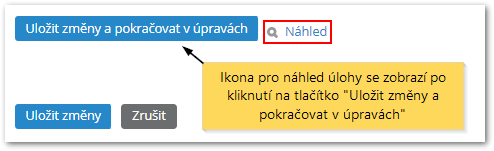Pravda/nepravda¶
V úloze Pravda/nepravda lze odpovídat výběrem jedné ze dvou možností (“Pravda”, “Nepravda”). K zadání úlohy slouží HTML editor se všemi jeho funkcemi.
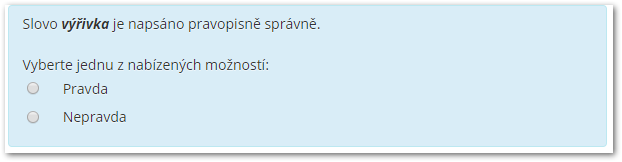
Učitel může zadat znění reakce pro každou z odpovědí (tedy pro odpověď “Pravda” i odpověď “Nepravda”). Pokud je například správná odpověď “Nepravda”, ale student odpoví (nesprávně) “Pravda”, zobrazí se reakce určená pro odpověď “Pravda”.
Poznámka
Použití úlohy Pravda/nepravda v Testu se liší od použití v činnosti Přednáška. V činnosti Přednáška je chování úlohy Pravda/nepravda v podstatě totožné s chováním úlohy Výběr z odpovědí, jediným rozdílem je počet variant odpovědi.
Vytvoření a nastavení úlohy typu Pravda/nepravda¶
Úlohu typu Pravda/nepravda lze vytvořit buďto v Bance úloh, anebo při úpravách Testu. Níže jsou popsány možnosti nastavení úlohy. K úpravám je možné se kdykoliv vrátit kliknutím na ikonu “Upravit” v Bance úloh.
Nastavení úlohy je rozděleno do sekcí. V případě vytváření úlohy jsou ve výchozím nastavení rozbaleny všechny tyto sekce, při upravování úlohy jsou však ve výchozím zobrazení rozbalené pouze dvě sekce, první z nich bývá sekce Obecná nastavení. Ostatní sekce lze rozbalit kliknutím na název dané sekce, případně můžete zobrazit všechny sekce kliknutím na odkaz Rozbalit vše (viz obr. 2). Pokud potřebujete při práci na úloze ověřit chování či vzhled úlohy, můžete využít náhledu.
Obecná nastavení¶
Obecná nastavení úlohy typu Pravda/nepravda umožňují:
-
Určit kategorii, do níž bude nová úloha spadat (viz obr. 2). Kategorie jsou důležité, protože při větším množství úloh může být obtížné udržet si přehled o tom, do kterého testu úlohy patří. Více o kategoriích si můžete přečíst na stránce věnované Bance úloh.
-
Vložit název úlohy. Měl by být dostatečně jasný a popisný, aby bylo snadné úlohu identifikovat v bance úloh. Název úlohy vidí pouze učitel, studentům se nezobrazuje.
-
Vložit text úlohy. HTML editor umožňuje podobné formátování textu jako například Word aj. Do textu úlohy můžete také vložit obrázek, zvuk nebo video.
-
Určit množství bodů za splnění úlohy.
-
V případě potřeby přidat Obecnou reakci, tedy text, který se studentovi zobrazí poté, co odpověděl - nezávisle na tom, zda úloha byla zodpovězena správně, či nikoli (nepovinné). Obecná reakce může sloužit k vložení odkazu na povinnou literaturu, další studijní materiály, tematické zařazení apod.
-
Stanovit, která odpověď bude považována za správnou (Pravda/nepravda).
-
Zadat text reakcí při odpovědi “Pravda” a “Nepravda” (nepovinné).
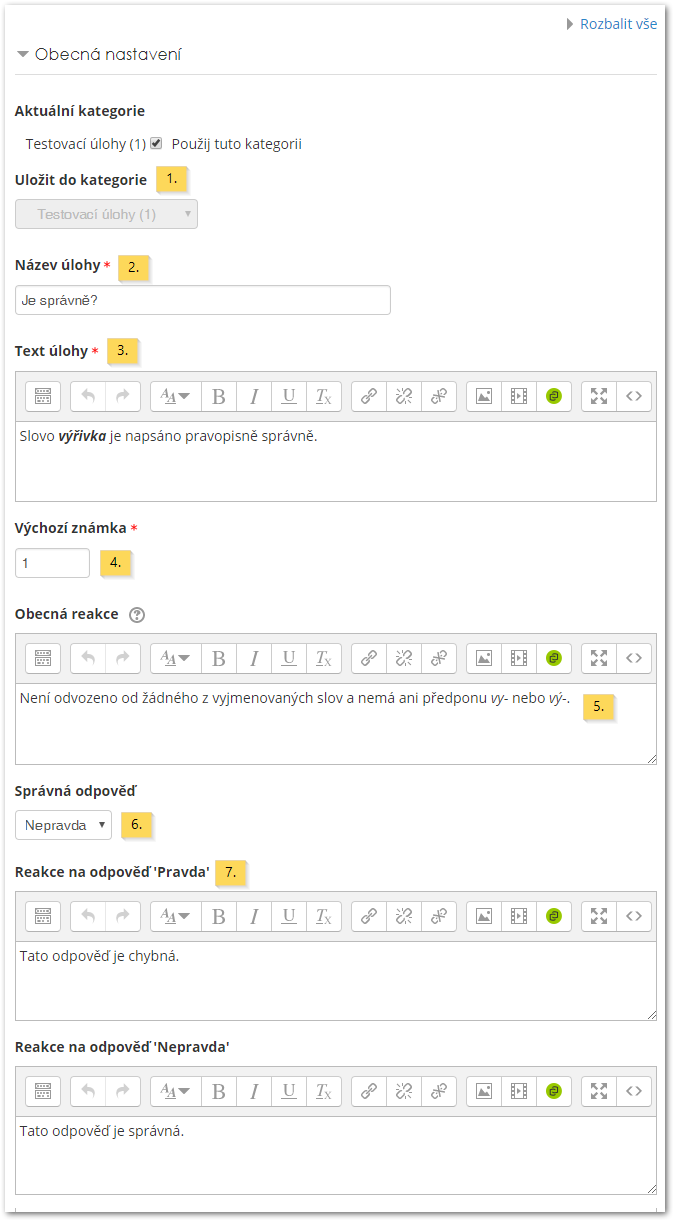
Obr. 2: Základní nastavení úlohy
Nastavení pro vícero pokusů¶
(Tato nastavení jsou při úpravě úlohy ve výchozím zobrazení sbalená. Zobrazíte je kliknutím na název sekce.)** **
Penalizace. Hodnota penalizace v úloze Pravda/nepravda je rovna 1 a nelze ji měnit. To znamená, že jakmile odpoví student na úlohu nesprávně, bude vždy celkově za tuto úlohu hodnocen 0 body. To platí i pro využití této úlohy v testu, který má nastaven “Adaptivní režim” či “Interaktivní režim s vícero pokusy” (viz Chování úloh v modulu Test).
Zobrazení náhledu při práci na úloze¶
Pokud při práci na úloze potřebujete otestovat její chování či vzhled,
můžete využít ikonu náhledu  v dolní části stránky s nastavením úlohy. Tato ikona se zobrazí po
kliknutí na tlačítko “Uložit změny
a pokračovat v úpravách”.
v dolní části stránky s nastavením úlohy. Tato ikona se zobrazí po
kliknutí na tlačítko “Uložit změny
a pokračovat v úpravách”.